王者荣耀账号登录失败怎么办?
50
2025-02-07
在使用电脑过程中,我们常常会遇到电脑反应缓慢、软件卡顿等问题,这很有可能是因为电脑内存使用率过高造成的。本文将从排除内存泄露、清理垃圾文件、优化系统设置等方面,为大家介绍如何解决电脑内存使用率过高的问题。
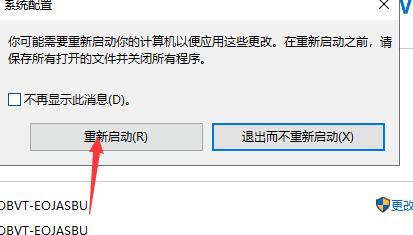
一、了解内存使用率的含义
当电脑运行程序时,需要将程序中的数据和代码装载到内存中,供CPU运行。内存使用率就是指当前内存占用情况与总内存容量的比值。通常情况下,内存使用率在60%左右是正常的。当内存使用率超过90%时,就会出现电脑反应缓慢的情况。
二、排除内存泄露
内存泄露是指程序运行时申请的内存空间没有被释放,导致内存不断被占用,最终使得内存使用率过高。我们可以通过以下步骤来排除内存泄露:
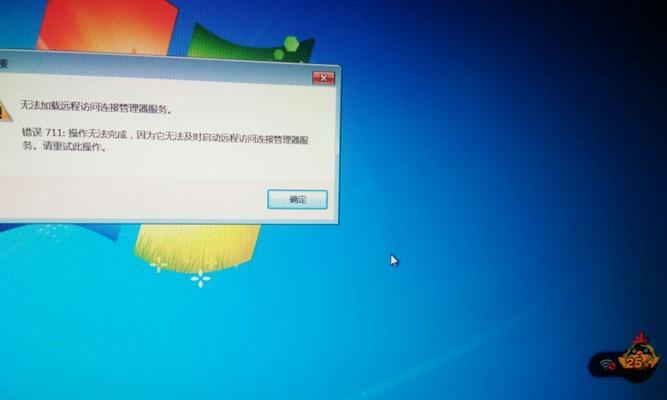
1.打开任务管理器,找到占用内存较高的程序;
2.右键点击该程序,选择“结束任务”;
3.重新打开该程序,观察内存使用情况。
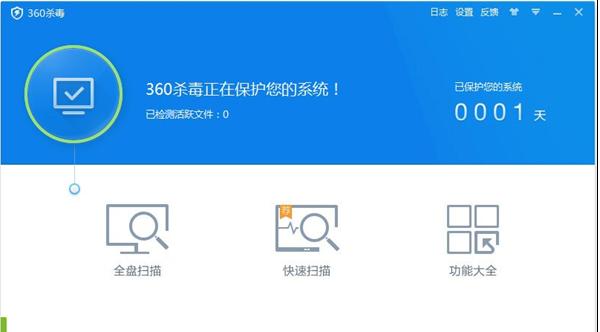
三、清理垃圾文件
垃圾文件占用大量硬盘空间,也会导致内存使用率过高。我们可以通过以下方式来清理垃圾文件:
1.打开“磁盘清理工具”;
2.选择要清理的磁盘,点击“确定”;
3.勾选要删除的文件类型,点击“确定”。
四、关闭不必要的软件
多开软件会占用更多内存空间,导致内存使用率过高。我们可以通过关闭不必要的软件来释放内存空间,提高电脑运行效率。
五、禁用不必要的启动项
电脑开机时,会自动启动一些程序,这些程序也会占用内存空间。我们可以通过禁用不必要的启动项来减少内存占用:
1.打开“任务管理器”;
2.切换到“启动”选项卡;
3.右键点击要禁用的启动项,选择“禁用”。
六、增加虚拟内存
虚拟内存是指硬盘中的一部分空间,可以被用作内存使用。我们可以通过增加虚拟内存的大小来缓解内存使用率过高的问题:
1.打开“控制面板”;
2.选择“系统和安全”;
3.点击“系统”,进入系统属性;
4.点击“高级系统设置”,进入高级选项卡;
5.点击“设置”,进入性能选项;
6.选择“高级”选项卡,点击“更改”按钮;
7.取消勾选“自动管理分页文件大小”;
8.选择要增加虚拟内存的驱动器,点击“自定义大小”;
9.按照推荐值进行设置。
七、更新驱动程序
旧版本的驱动程序可能存在内存泄露等问题,更新驱动程序也可以帮助我们解决内存使用率过高的问题。我们可以通过以下步骤来更新驱动程序:
1.打开设备管理器;
2.找到要更新的设备,右键点击选择“更新驱动程序”;
3.选择“自动搜索更新驱动程序”。
八、升级内存条
如果以上方法无法解决内存使用率过高的问题,可以考虑升级电脑内存。增加内存条的容量可以提高电脑运行效率,减少内存使用率过高的情况。
九、清理注册表
注册表是Windows系统中用来存储系统和应用程序设置信息的一个重要数据库。当注册表中存在大量无用信息时,会导致电脑反应缓慢,内存使用率过高。我们可以通过以下步骤来清理注册表:
1.打开“运行”窗口,输入“regedit”并回车;
2.定位到“HKEY_CURRENT_USER”和“HKEY_LOCAL_MACHINE”下的“SOFTWARE”;
3.删除不必要的软件信息。
十、卸载无用程序
电脑中安装了大量无用的程序,也会占用大量内存空间。我们可以通过以下步骤来卸载无用程序:
1.打开“控制面板”;
2.选择“程序和功能”;
3.找到要卸载的程序,右键点击选择“卸载”。
十一、关闭特效
Windows系统自带的特效会占用内存空间,关闭特效可以减少内存使用率:
1.右键点击桌面空白处,选择“个性化”;
2.选择“主题”,点击“桌面图标设置”;
3.取消勾选“启用桌面图标阴影”;
4.选择“高级系统设置”,进入高级选项卡;
5.点击“设置”,进入性能选项;
6.选择“自定义”,取消勾选不必要的特效。
十二、清理浏览器缓存
浏览器缓存也会占用内存空间,我们可以通过清理浏览器缓存来释放内存:
1.打开浏览器;
2.按下“Ctrl+Shift+Delete”组合键,进入“清除浏览数据”;
3.选择要清理的内容类型,点击“清除数据”。
十三、清理系统垃圾
系统垃圾文件也会占用大量内存空间,我们可以通过以下方式来清理系统垃圾:
1.打开“运行”窗口,输入“cleanmgr”并回车;
2.选择要清理的磁盘,点击“确定”;
3.勾选要删除的文件类型,点击“确定”。
十四、优化系统设置
优化系统设置可以提高电脑运行效率,减少内存使用率:
1.打开“控制面板”;
2.选择“系统和安全”,进入“系统”;
3.点击“高级系统设置”,进入高级选项卡;
4.点击“性能设置”,选择“最佳性能”。
十五、
内存使用率过高是电脑反应缓慢、软件卡顿等问题的主要原因。我们可以通过排除内存泄露、清理垃圾文件、关闭不必要的软件等方式来解决内存使用率过高的问题。同时,增加虚拟内存、升级内存条等也是有效的解决方法。希望本文的介绍可以帮助大家提高电脑运行效率,避免内存使用率过高带来的问题。
版权声明:本文内容由互联网用户自发贡献,该文观点仅代表作者本人。本站仅提供信息存储空间服务,不拥有所有权,不承担相关法律责任。如发现本站有涉嫌抄袭侵权/违法违规的内容, 请发送邮件至 3561739510@qq.com 举报,一经查实,本站将立刻删除。